- Autor Jason Gerald [email protected].
- Public 2024-01-19 22:12.
- Zuletzt bearbeitet 2025-01-23 12:14.
Waze ist eine soziale Navigations-App und die Standortfreigabe spielt in dieser App eine große Rolle. Sie können Ihren aktuellen Standort oder Point of Interest mit Freunden auf Waze oder jedem in Ihrer Kontaktliste teilen. Sie können auch eine geschätzte Ankunftszeit an jeden in Ihrer Kontaktliste senden, damit der Empfänger weiß, wie lange es dauert, bis Sie an Ihrem Ziel ankommen. Die Empfänger können Ihren Fortschritt oder Ihre Reise auch über ihre eigene Waze-App oder die Waze-Website verfolgen.
Schritt
Methode 1 von 2: Standort übermitteln
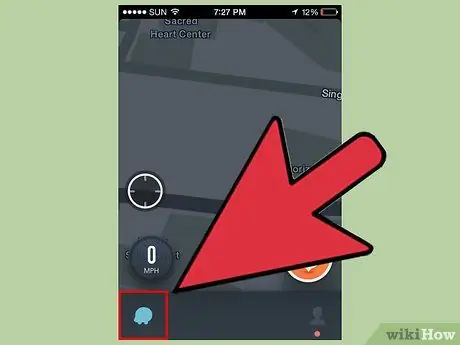
Schritt 1. Tippen Sie auf die Waze-Schaltfläche
Es befindet sich in der unteren linken Ecke des Bildschirms.
Schritt 2. Berühren Sie die Karte am nächsten Punkt Ihres Standorts
Danach wird ein Dialogfeld geöffnet.
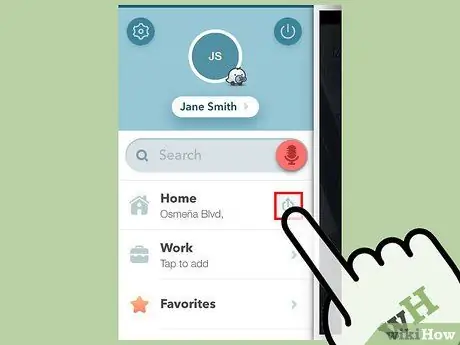
Schritt 3. Tippen Sie auf „Senden“
Danach wird das Menü „Senden“geöffnet.
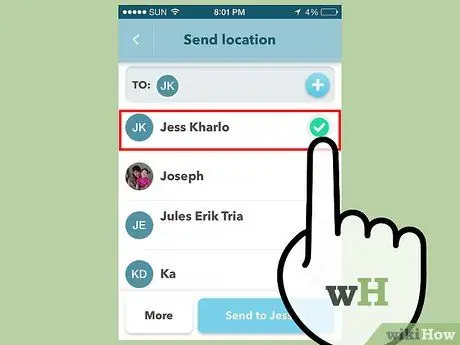
Schritt 4. Wählen Sie den Kontakt aus, an den Sie den Standort senden möchten
Die Waze-Kontaktliste wird geladen, einschließlich aller anderen auf dem Gerät gespeicherten Kontakte. Wenn der Kontakt, dem Sie den Standort senden möchten, Waze auf seinem Gerät installiert hat, erhält er eine Benachrichtigung von Waze. Wenn der Kontakt die App nicht hat, erhält er eine Einladung zur Installation der App zusammen mit der Adresse Ihres aktuellen Standorts.
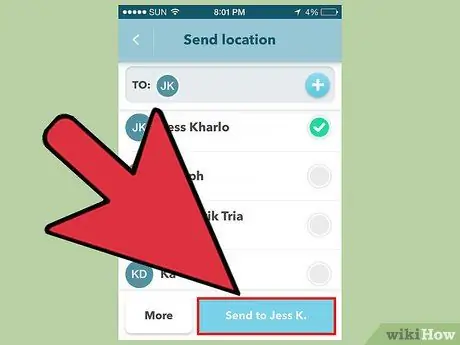
Schritt 5. Tippen Sie auf die Schaltfläche "Senden"
Wählen Sie die Schaltfläche aus, wenn sich der ausgewählte Kontakt in der Waze-Kontaktliste befindet. Andernfalls können Sie auf die Schaltfläche "Mehr" tippen und den Standort über einen anderen Dienst in einem anderen Format senden. Eine Nachricht mit Ihrem Standort wird generiert, einschließlich eines Links, um zu diesem Standort auf der Waze-Website zu gelangen.
Methode 2 von 2: Übermittlung der voraussichtlichen Ankunftszeit
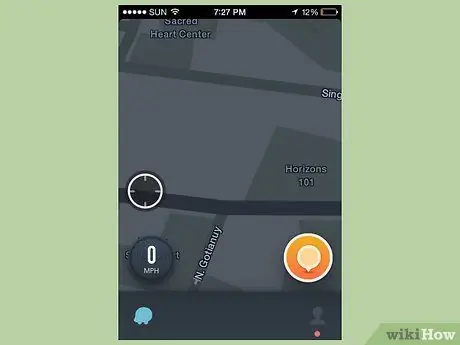
Schritt 1. Starten Sie die Navigation ab einem bestimmten Punkt
Um jemandem eine voraussichtliche Ankunftszeit (ETA oder Estimated Time of Arrival) zu senden, müssen Sie sich auf dem Weg zu einem bestimmten Ort befinden. Beim Senden von Zeitinformationen können Empfänger Zeitstempel bis zu Ihrer Ankunft sehen und Ihre Reise über ihre eigene Waze-App verfolgen.
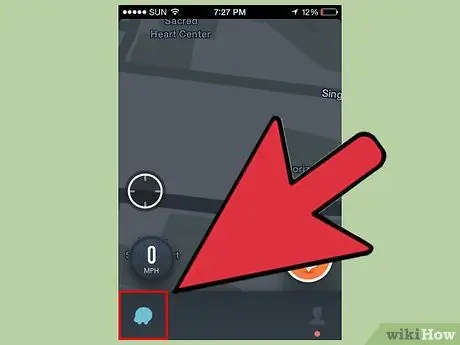
Schritt 2. Tippen Sie auf die Waze-Schaltfläche oder die Lupe in der unteren linken Ecke der Karte
Danach öffnet sich das Waze-Menü.
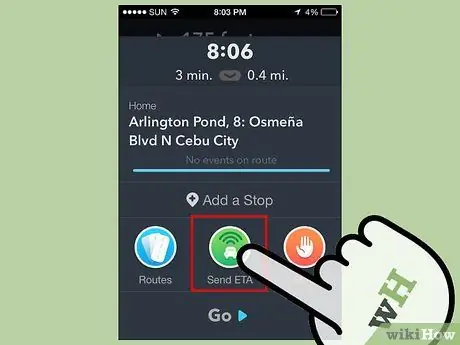
Schritt 3. Berühren Sie "ETA senden"
Die Waze-Kontaktliste, gefolgt von den auf dem Gerät gespeicherten Kontakten, wird geöffnet. Diese Option befindet sich direkt in der Mitte der Hauptlinienschaltflächen im Dialogfeld.
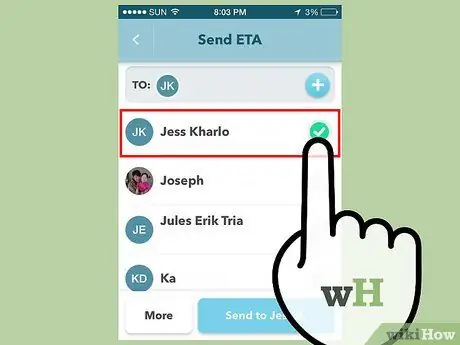
Schritt 4. Wählen Sie den Kontakt aus, an den Sie die Zeitinformationen senden möchten
Freunde, mit denen du auf Waze verbunden bist, werden zuerst angezeigt und sind durch das Waze-Symbol auf der linken Seite des Kontrollkästchens gekennzeichnet. Sie können weiterhin Kontakte auswählen, die Waze nicht haben, und Einladungen zur Nutzung von Waze senden. Wenn die Benachrichtigung geöffnet wird, kann der Empfänger die voraussichtliche Ankunftszeit und den Fortschritt Ihrer Reise sehen. Wenn Sie einen Kontakt auswählen, der Waze nicht hat, erhält der Empfänger eine SMS, in der er zur Nutzung von Waze eingeladen wird, einschließlich eines Links, um Ihren Fortschritt auf der Waze-Website anzuzeigen.
Schritt 5. Berühren Sie die Schaltfläche "Senden", wenn Sie bereit sind, die geschätzte Zeit zu senden
Wenn der Freund, dem Sie die Zeitinformationen senden möchten, nicht in der Liste angezeigt wird oder Sie die Informationen auf andere Weise senden möchten, tippen Sie auf die Schaltfläche "Mehr" in der Freundesliste und senden Sie die Informationen über andere verfügbare Freigabefunktionen auf dem Gerät (zB SMS, E-Mail usw.).






